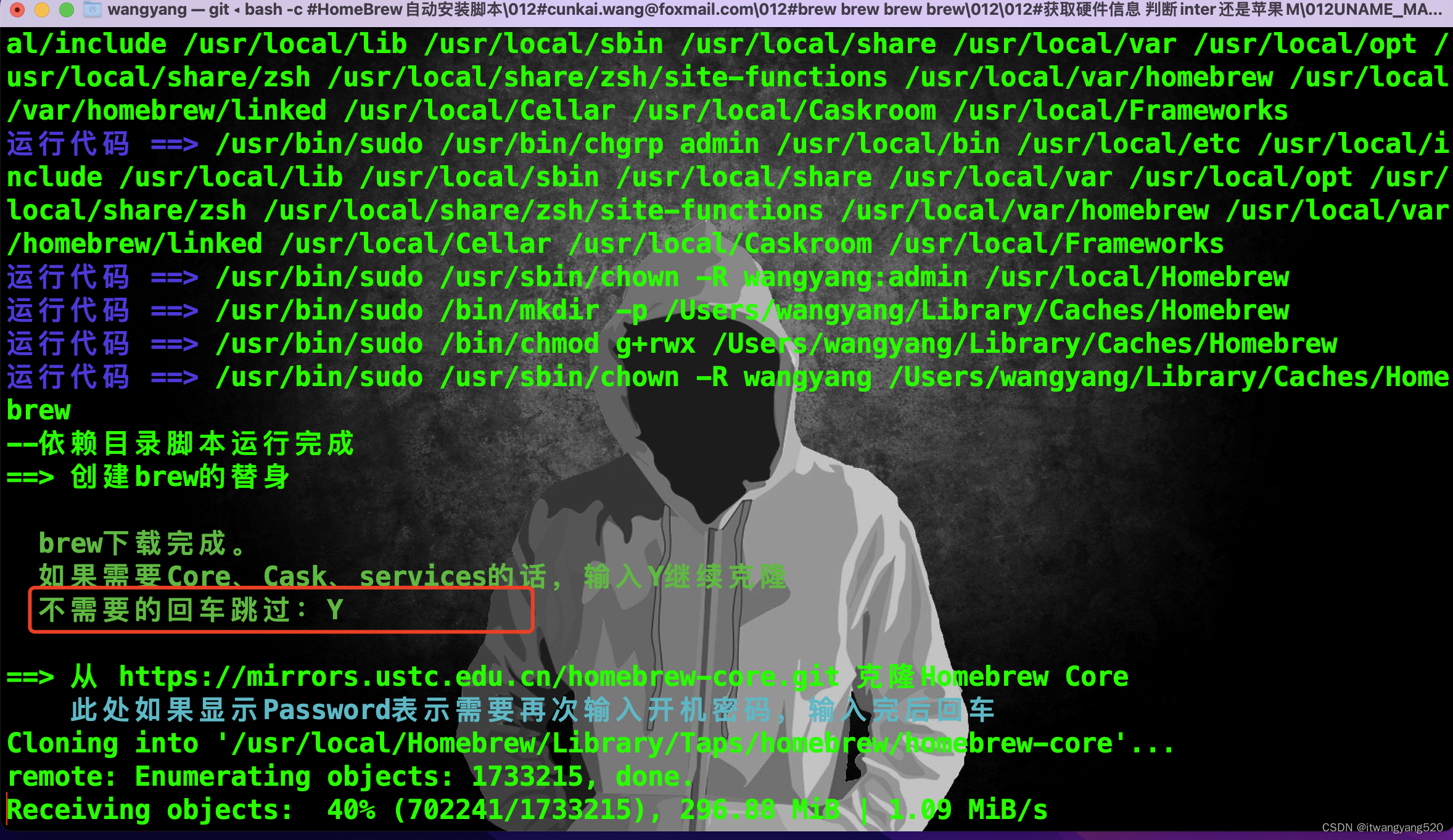MacにHomebrewをインストールする国内イメージ
- 他のダウンロード ソースを使用してみてください: GitHub はアクセス制限の対象になっている可能性があります。他のミラーまたはダウンロード ソースを使用してみてください。清華大学、中国科学技術大学、または Alibaba Cloud からの Homebrew イメージを使用して、ダウンロード速度と信頼性を向上させることができます。たとえば、Alibaba Cloud のイメージを使用して Homebrew をインストールできます。
/bin/bash -c "$(curl -fsSL https://gitee.com/cunkai/HomebrewCN/raw/master/Homebrew.sh)"
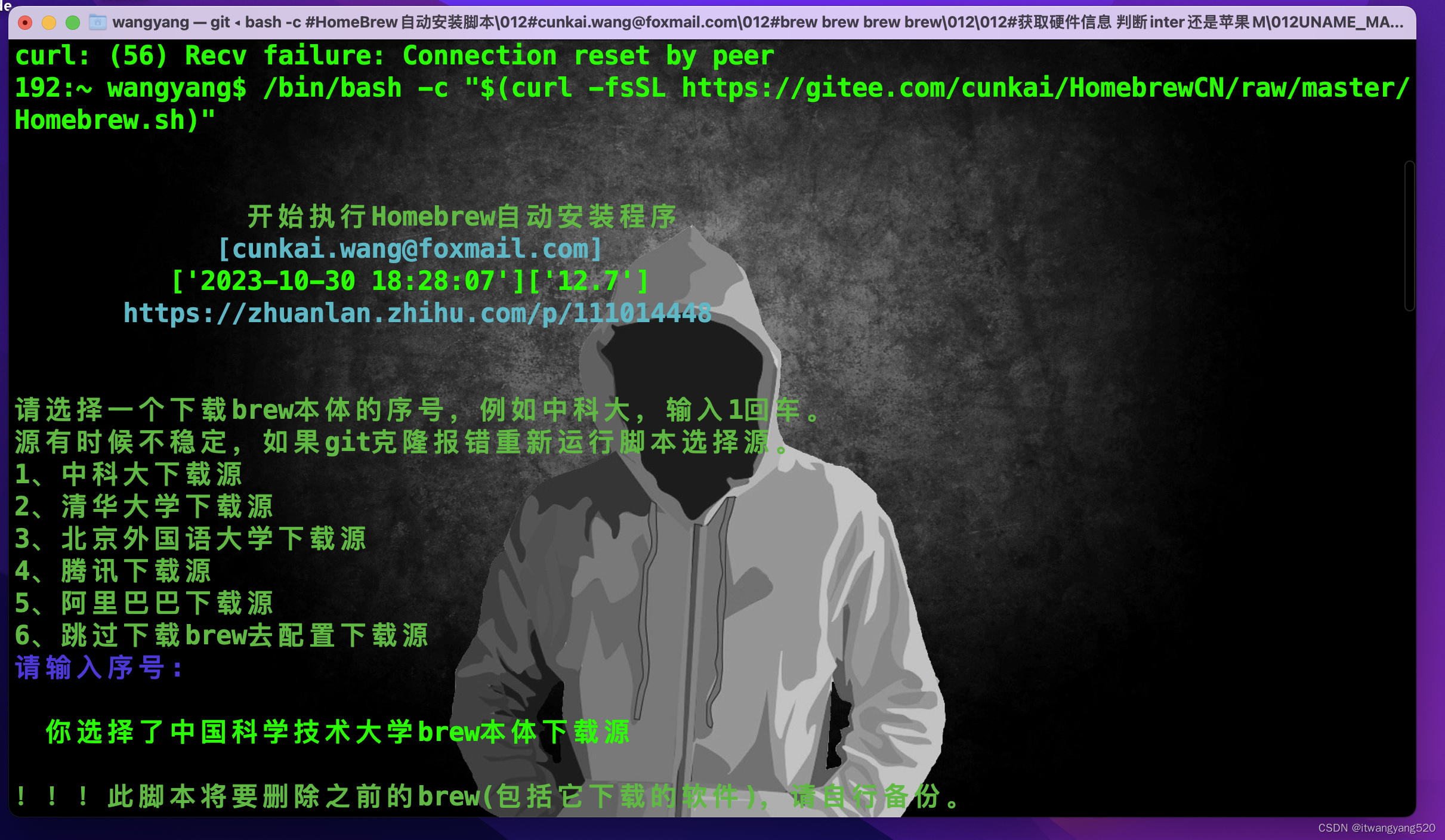
Homebrew のインストール プロセス中に、Homebrew リポジトリのサブモジュールのクローン作成を続行するかどうかを尋ねるメッセージが表示されます。これらのサブモジュールは、Homebrew の通常の操作と機能に必要です。これらのサブモジュールについては次のとおりです。
-
Core : これは Homebrew のメイン パッケージ リポジトリで、一般的に使用されるコマンド ライン ツール、ライブラリ、アプリケーションが多数含まれています。Homebrew が提供するパッケージをインストールして使用する場合は、通常、「Y」を選択して Core リポジトリのクローンを作成する必要があります。
-
Cask : Cask は、単なるコマンド ライン ツールの代わりに macOS アプリケーションをインストールできるようにする Homebrew の拡張機能です。Homebrew Cask を使用してデスクトップ アプリケーション (ブラウザー、テキスト エディターなど) をインストールする場合は、「Y」を選択して Cask リポジトリのクローンを作成する必要があります。
-
Services : Services サブモジュールには、サービスを管理するためのツールが含まれています。これは、ローカル マシンでサービスを実行する必要がある場合に便利です。必要かどうかわからない場合は、「Y」を選択するか、必要に応じて Enter キーを押してスキップしてください。
通常、Homebrew を使用してコマンド ライン ツールやデスクトップ アプリケーションをインストールする場合は、少なくとも「Y」を選択して Core および Cask リポジトリのクローンを作成する必要があります。これにより、さまざまなソフトウェア パッケージを簡単にインストールおよび管理できるようになります。通常は、「Y」を選択してサブモジュールのクローン作成を続行することをお勧めします。これにより、Homebrew のすべての機能が確実に利用できるようになります。